У меня не телефон у меня планшет
Обновлено: 06.07.2024
Очень много пользователей, при попытке подключить свой Android-смартфон, или планшет к Wi-Fi сети, сталкиваются с множеством разных проблем и ошибок. В этой статье мы постараемся разобраться с проблемой, которая появляется уже после подключения Android-устройства к Wi-Fi. Когда на смартфоне, или том же планшете не работает Wi-Fi. Точнее, не работает интернет при подключении по беспроводной сети. Очень популярная проблем.
Подключили свой смартфон к домашней Wi-Fi сети, или на работе, подключение есть, а интернет не работает. Сайты в браузере не открываются, Google Play Маркет не работает, другие приложения, которым нужен доступ в интернет так же отказываются работать. Правда, бывают исключения, когда сайты в браузере например открываются, а Play Маркет не работает, и видео в YouTube не воспроизводится. Как правило, значок Wi-Fi в таких случаях серый, а не синий, как это должно быть. Об этом мы так же поговорим.
Многие когда пишут, что на смартфоне не работает Wi-Fi, имеют введу именно то, что Android подключается к Wi-Fi, но ничего не грузит. Если ваше мобильное устройство не видит ни одной Wi-Fi сети, или появляются какие-то ошибки при подключении, то это уже совсем другая тема, об этих проблемах мы обязательно поговорим в других статья. Или, проверяйте свой роутер, если он не раздает Wi-Fi. Сейчас мы рассмотрим именно тот случай, когда к Wi-Fi Android-смартфон подключается без проблем, но появляются проблемы с доступом в интернет.
На самом деле, причин и решений очень много. Вся сложность еще в том, что проблема может появляться как из-за каких-то проблем в настройках самого планшета, или смартфона, так и из-за настроек роутера. Мы сначала проверим правильно ли выставлены настройки на самом мобильном устройстве, а если это не поможет, то будем менять настройки роутера.
Важно! Для начала, убедитесь, нет ли проблем с интернетом на других устройствах. Проще говоря, нужно исключить проблемы на стороне роутера. Может быть, что какие-то проблемы у провайдера, не настроен роутер и т. д. Более подробно смотрите в этой статье.Android: не работает интернет по Wi-Fi. Решение проблемы на смартфоне
Если у вас планшет, то эти советы так же подойдут.
1 Первым делом можно попробовать выключить/включить Wi-Fi на устройстве. Включить/выключить режим полета. Перезагрузить смартфон. Иногда это помогает.
2 Проверка настроек прокси-сервера. Если на вашем смартфоне, в свойствах вашей беспроводной сети включен прокси-сервер, то интернет работать не будет. Нужно проверить, и если включен, то отключить ручную настройку прокси-сервера. Зайдите в настройки, где отображается список Wi-Fi сетей, и сеть, к которой вы подключены. Обычно, нужно нажать на нужную сеть, и подержать. Появится меню, в котором нужно выбрать что-то типа Изменить сеть. Дальше, скорее всего понадобится установить галочку возле пункта Дополнительно. Появится настройка прокси-сервера. Он должен быть отключен. Смотрите скриншоты, у вас может немного отличатся.

Если там стоит "вручную", то интернет на телефоне работать не будет.
3 Проверяем настройки даты, времени, и часового пояса. Это те параметры, из-за которых чаще всего всего не работает Play Маркет на Андроиде, значок Wi-Fi серого цвета, и не работает интернет в других программах.
На вашем телефоне, или планшете, всегда должны быть правильные настройки даты и времени. А еще, советуют использовать 24-часовой формат времени, если он у вас отключен. Обязательно проверьте эти настройки на своем устройстве. Можно выставить автоматическую настройку.

После правильной настройки, Play Маркет начинает работать. Это проверено.
4 Есть такое приложение – «Freedom». Если оно у вас установлено, то в самом приложении нужно нажать Стоп. А если вы его удалили, то установите обратно, зайдите в приложение, нажмите Стоп и тогда можно удалить. Сам с таким не сталкивался, и не проверял. Но, многие пишут, что это помогает. Интернет начинает работать.
5 Установка автоматического получения IP. Когда проблемы с IP, то Android обычно совсем не подключается к Wi-Fi. Но, проверить не помешает.
Откройте на устройстве настройки Wi-Fi и зайдите в свойства своей сети (как я показывал выше) . Установив галочку возле Дополнительно (возможно, у вас не нужно это делать) , вы увидите пункт Настройки IPv4, или что-то в этом роде. Там должно быть выставлено автоматическое получение IP – DHCP.

6 Видел отзывы, что многим помогает установка статических DNS-адресов. Этот способ помогает в тех случаях, когда у вас на смартфоне, или планшете серый значок Wi-Fi, вместо синего, и не работает Маркет. Так же, могут открываться не все сайты.
Зайдите в свойства нужной Wi-Fi сети, как я показывал выше. Установите галочку Дополнительно (если необходимо) и найдите пункт Настройки IPv4 (у вас может немного отличатся) . Нужно выбрать пункт Вручную, и найти поля DNS1, и DNS2. В них пропишите такие адреса:

DNS можно сменить и в настройках роутера, если вам так будет проще.
7 Можно еще сделать полный сброс настроек вашего Андроид-устройства. Если вам не лень настраивать его заново, устанавливать приложения и т. д. Но, если ничего не помогает, то сброс нужно делать, это может решить проблему с интернетом.
8 Обновление. В комментариях поделились необычным советам, который помог избавится от проблемы с Wi-Fi на Android. Решение действительно очень странное, но попробовать можно.
Нужно в настройках телефона, в качестве основной памяти выбрать встроенную память телефона, а не SD карту. Не могу конкретно подсказать, где это можно сделать на вашем смартфоне. Может у вас вообще нет такой функции. Но посмотрите где-то в настройках, в разделе "Память".
Изменяем настройки роутера, если не работает интернет на смартфоне (планшете)
Напомню еще раз, что интернет от вашего роутера должен работать, на других устройствах. Если он вообще не работает, ни на одном устройстве, то нужно настраивать роутер. Android здесь не при чем. В основном, советы которые я напишу ниже, помогают в тех случаях, когда смартфон вообще не видит Wi-Fi сеть, или не подключается к ней. Кстати, перед настройкой можно попробовать просто перезагрузить роутер.
2 На той же странице, где можно сменить канал, как правило можно сменить регион. Находятся эти настройки обычно на странице с настройками Wi-Fi сети. Установите свой регион в настройках.

3 Здесь же можно попробовать сменить режима работы беспроводной сети. Эти настройки есть на любом роутере. Можете попробовать разные варианты. Например, поставить n only.
Здесь уже нужно экспериментировать. Не забывайте сохранять настройки, и перезагружать роутер.
Друзья! Я уже примерно три месяца хожу счастливый. Вы бы знали, какое это великолепное чувство свободы, когда в карманах нет никаких острых углов, когда ты свободно можешь сесть, не опасаясь, что экран твоего мобильного в заднем кармане расколется надвое.
Ну нет сегодня никакого смысла в “полумерах”. Смартфоны выпускаются с экраном в 7 дюймов, а это, как говорится, ни кафтан ни ряса.
Уж лучше сразу перейти на планшет, и наслаждаться полноценным экраном. Поверьте, после недели такого использования, вы будете на “смартфонщиков” смотреть, как на детей с игрушками.
Мои мотивы
Я перешел со смартфона на планшет по двум причинам. Самая главная – мне, как журналисту, нужно много работать с текстами. Дело тут не только в удобстве набора текста, а в необходимости мультиэкранного режима. Это когда на одном экране можно одновременно и текст набирать, и какой-то документ просматривать, и поиском пользоваться. Такое удобство может дать исключительно планшет.
Да и вообще на планшете удобнее делать все. Сидеть в Интернете, переписываться, смотреть фильмы, работать. Через USB-hub легко подключается клавиатура, мышка, внешний жесткий диск, и вот тебе полноценный компьютер. Правда, тут надо заметить, что зарядное устройство и клавиатура с мышью вместе не работают на Андроид.
Второй момент – карманы. Что в карманах у обычного мужика? Кошелек, ключи от машины, ключи от дома, телефон, мелочь, кредитки. Надоело мне все это.
Я купил сумку, самый дешевый планшет HUAWEI Mediapad T3, и это решило все неудобства. Помимо планшета внутрь влезло еще много чего необходимого, так что теория жилетки Вассермана работает на все 100%.
Как звонить с планшета?
Мне многие говорили, что звонить с планшета нормально невозможно. Но это вранье.
Оказалось, что замена смартфона планшетом дает просто огромные преимущества в плане звонков. Просто нужно правильно это организовать.
Итак, формула счастья такова: планшет + сумка + наушники (гарнитура) + смарт-часы.
Это просто кайф, ребята! Не нужно лезть в карман за планшетом. У вас развязаны руки полностью! Основное управление идет посредством смарт-часов. Пропустить звонок нереально, так как часы вибрируют. Нет никаких проблем взять трубку в дождь, когда сенсорный экран начинает барахлить, – достаточно нажать кнопочку на часах.
Кроме того, у планшетов обычно неплохая громкая связь. В машине очень удобно использовать такую комбинацию – планшет на креплении как навигатор, кто-то позвонил, кнопочку на часах нажал, и разговаривай безопасно, без риска нарваться на гаишника!
Опять же, во время звонка можно тут же накидать заметки, зайти в электронную таблицу, сверить какие-то данные. Да, это можно сделать и на смартфоне, если использовать громкую связь или гарнитуру, но на планшете ведь в разы удобнее!
Для манипуляций со звонками есть голосовой набор – тоже очень помогает и ускоряет работу.
Основные минусы
Исходя из полугодового опыта, могу честно рассказать о минусах замены смартфона на планшет.
Они, к сожалению, тоже есть. Для меня самый главный минус – это то, что на большой экран в том же общественном транспорте лупятся все, кому не лень. С телефоном таких проблем гораздо меньше.
Второй минус – я купил обычную бюджетную модель, с одной симкой. Лучше покупать планшет на две сим-карты, если он используется в качестве основного средства связи на каждый день. Потому как у многих мобильных операторов тарифы на связь и нормальный интернет идут отдельно. Решается все подключением внешнего модема, но это уже не то.
Пример фотографии планшета Huawei MediaPad T3
Третий минус – камера. На большинстве планшетов сегодня откровенно слабые камеры. С чем это связано – непонятно. Для меня это не проблема, так как для репортажной съемки есть зеркалка, а для уровня блога хватает и основной. Но для девушки, например, это будет определенным недостатком.
В целом, я очень доволен. Лично для меня такое решение подходит больше, чем любой современный смартфон. Не сомневаюсь, что идею оценят программисты, блогеры, дизайнеры, то есть все, кому необходим постоянно под рукой мобильный компьютер с полноценным экраном.

iPad или Android-планшет? (очень субъективная часть)


Многие приводят аргумент в пользу Android, что там есть виджеты. А вот я уверен, что на планшете виджеты не нужны. Раньше я думал, что виджеты это очень полезная и необходимая вещь. Сегодня у меня на рабочем столе моего смартфона стоит только виджет погоды. В остальных случаях мне удобнее просто зайти в приложение. В случае с планшетом вообще не вижу смысла в виджетах, ведь это не то устройство, где нужно максимально быстро получить информацию (для чего виджеты и предназначены). Планшет люди используют в основном, чтобы потреблять контент в максимально удобном виде, то есть с помощью красиво и удобно оформленных приложений. Что iPad позволяет делать в полной мере.
Что же, многим выгоды iPad покажутся очень спорными, но это мое мнение, которое не появилось из ниоткуда, я пробовал разные устройства, и мне iPad mini показался наиболее удобным из них. Но статья ведь не о преимуществах iPad перед Android-планшетами. Дальше речь пойдет об использовании связки iPad плюс Android-смартфон.
Что я делаю в связке
Я с недавнего времени обладатель Samsung Galaxy Ace 2. До этого у меня был Galaxy Nexus. В Android мне очень нравится работа с сервисами Google. Если я посмотрел ресторан в Google Maps на компьютере, то через пару минут мне уже Google Now в телефоне советует, как туда лучше добраться. Это очень классно, тем более, что это далеко не единственный пример использования связки компьютер-телефон. Еще мне очень нравится, что, за счет своей распространенности, под Android появляется очень много именно локальных приложений, то есть для конкретной страны. В iOS, кстати, такого не наблюдается.

Dropbox
Книги


Заметки
Тут все очень просто. Есть замечательный Evernote, который позволяет работать с заметками откуда угодно. Если не нравится Evernote, то можно попробовать Springpad. Это очень удобно: пришла интересная идея в голову, но планшет лень доставать, да и неудобно в транспорте, например. Накалякал в телефоне, потом пришел в кафе/офис/на пару в универе и нормально отредактировал через планшет. Такое, кстати, у меня бывает часто.
Чего не хватает
Очень не хватает нормального взаимодействия с сервисами Google у iPad. До сих пор не выпустили Google Maps под iPad. Если я ищу ресторанчик в Google Chrome или в приложении Google Search через iPad, то Google Now на это никак не отреагирует. И вроде есть какие-то попытки от Google наладить работу со своей экосистемой в iOS, но они все еще наталкиваются на твердую стену в виде, собственно, компании Apple. Очень хочется, чтобы эти компании вновь подружились.
Еще мне лично очень не хватает клавиатуры Swype для iPad.
Итак, что удобнее делать со смартфона:
Что удобнее делать на планшете:
- Читать (статьи, книги, почту, документы)
- Писать более длинные тексты
- Смотреть фотографии
- Работать в браузере
Смартфоны и планшеты прочно вошли в нашу жизнь. Они замечательно дополняют друг друга, каждый выполняя свою, по большей части отдельную часть работы. Я уверен, что это только начальный этап развития этих устройств, а будущее будет за модульными устройствами, которые будут логическим продолжением того, что сегодня предлагает серия Asus Padfone.
Я не ошибусь, если скажу, что каждый современный человек неоднократно сталкивался с проблемой отсутствия сотовой связи на своем телефоне. Иногда связь может быть просто катастрофически плохой, а порой – её и вовсе нет, о чем свидетельствует надпись «Нет сети» или ей подобные пометки на дисплее гаджета.

Такая сложность достаточно часто встречается, но её природа может иметь совершенно разный характер. Причиной того, что ваш телефон, смартфон или планшет «не ловит» или «не видит» сеть могут выступать различные факторы, и нередко проблему можно решить самостоятельно. Как это сделать, читайте ниже.
p, blockquote 2,0,0,0,0 -->
Основные причины отсутствия сигнала мобильной связи
Потенциальных причин, из-за которых наблюдаются проблемы с сигналом, можно отметить много. Они могут быть как аппаратными (касаться «железа», то есть плат, микросхем и других модулей смартфонов), так и системными (возникать из-за сбоев в программном обеспечении и т.д.).
p, blockquote 3,0,0,0,0 -->
Среди часто возникающих проблем с железом и модулями устройств, возникающих сегодня, могу отметить следующее:
- Нарушение целостности слота для сим-карты, установленного в телефоне. Наблюдаться подобная проблема может после падений и ударов устройства;
- Проблемы со шлейфом, или с модулями, имеющими непосредственное отношение к качеству сигнала и приема в телефоне;
- Повреждения непосредственно пластиковой сим-карты, установленной в смартфоне. Несомненно, это самая распространенная причина возникновения проблем со связью.
Проблемы программной части, которые приводят к отсутствию сигнала, встречаются существенно реже. Они могут заключаться в следующем:
- Некорректная работа операционной системы, приводящая к временному или статическому отключению модуля связи в гаджете;
- Некорректно введенные настройки оператора в параметрах телефона;
- Наличие в операционной системе девайса вирусов и вирусного ПО, воздействующего на корректную работоспособность гаджета.
Подробно о каждой из причин и их решениях ниже.
p, blockquote 6,0,0,0,0 -->
Проблемы с SIM-картой
Одной из самых очевидных и наиболее частых причин возникновения проблем со связью, являются неполадки с «симками». Причем далеко не всегда речь идет о сложностях в работе слотов или их поломках. Зачастую проблема непосредственно в карточке или её установке.
p, blockquote 7,0,1,0,0 -->
Чтобы понять, действительно ли загвоздка кроется в «симке», необходимо установить её в другое устройство и проверить работоспособность (предварительно очистив её от мусора и пыли, неизбежно накопившихся на её поверхности за время использования).
В случае, если в другом устройстве все работает корректно, нужно вернуть карту на место. Карта не работает после установки обратно — проблему нужно искать дальше.
p, blockquote 9,0,0,0,0 -->
Если же карточка не работала и в другом девайсе, устранить проблему можно при обращении в офисы вашего оператора, где вам, вероятнее всего, бесплатно заменят старую SIM-карту на новую.
p, blockquote 10,0,0,0,0 -->
Проблемы с модулем связи
Если перед обнаружением неполадок со связью вы роняли телефон или он был подвержен какому-либо другому механическому воздействию, велика вероятность того, что модуль связи был поврежден или отсоединен. С вашим смартфоном могло произойти следующее:
- Шлейф антенны или слота «симки» физически отключился. Устранить данную проблему можно самостоятельно, но для этого неизбежно придется разбирать телефон. Соответственно, наиболее правильным решением будет обращение в специализированный сервисный центр за помощью;
- Поломка антенны или слота карты. Произойти поломка может по причине падения, или в случае установки в телефоне некачественных деталей. В таком случае обращение в сервисный центр неизбежно.
Неправильные настройки устройства
Нередко главной причиной сбоя сети на смартфоне может оказаться неправильно введенное одно или несколько значений в разделе с настройками сотовой сети (настройка точки доступа или APN). Для устранения подобной неполадки необходимо выполнить следующее:
- Откройте настройки используемого гаджета.
- Перейдите в раздел «Сотовая связь» (раздел может иметь другое название, аналогичное этому).
- Зайдите в каталог «Мобильные точки доступа» и отыщите настройки установленной «СИМ-карты».
- Просмотрите раздел «Точки доступа» и убедитесь в том, что в нем указана информация, идентичная информации на официальном сайте используемого вами оператора. В случае несовпадения данных, необходимо ввести корректную информацию и сохранить произведенные изменения.
Некорректная версия или «битая» прошивка
Следующая проблема является неисправностью программного типа. И она касается, в первую очередь, пользователей Андроид-девайсов. Нередко юзеры таких устройств обновляют прошивку самостоятельно, и после установки неподходящей версии программного обеспечения смартфон может попросту перестать видеть сеть. Таким образом, избавиться от подобной проблемы можно путем обновления прошивки на корректную версию.
p, blockquote 15,0,0,0,0 -->
«Глюк» смартфона
Еще одной возможной причиной может стать некорректная работа всего смартфона, а точнее — его операционной системы. Произойти это может, например, по причине наличия вредоносного программного обеспечения и прочих факторов.
p, blockquote 16,0,0,0,0 -->
Выручить в данной ситуации может общий сброс настроек до заводских.
Благо, такая функция сегодня присутствует в любом современном девайсе. Найти пункт сброса настроек можно непосредственно в меню «Настройки» как на iPhone, так и на Android-гаджетах.
p, blockquote 18,0,0,0,0 -->
Проблемы на стороне оператора
Наконец, нельзя забывать и о том, что проблемы со связью могут возникать и по вине оператора. Конечно, такое случается предельно редко. Однако если связи нет по этой причине, её возобновления ждать долго не придется. Наверняка в течение 30 минут/часа доступ к сотовой сети будет восстановлен.
p, blockquote 19,0,0,0,0 -->
Что делать если нет сети на МТС | МегаФоне | Билайн | Теле2 | Yota | Тинькофф Мобайл | Ростелеком | СберМобайл | Danycom
Резюмируя сказанное выше, хочу подчеркнуть, что в большинстве случаев при возникновении проблем с отсутствием сети на современных смартфонах, проблема наблюдается на пользовательской стороне. В свою очередь, в большинстве этих пользовательских случаев «лечится» данная проблема перезагрузкой телефона, очисткой СИМ-карты от мусора и пыли и т.д.
p, blockquote 22,0,0,0,0 -->
В остальных же ситуациях устранить проблему можно исключительно при обращении в сервисный центр. Не стоит рисковать и пытаться уладить вопрос своими силами – это чревато еще более серьезными проблемами.

Почему я не куплю планшет на Android.
Через несколько лет я приобрел планшет-трансформер от компании Acer и планировал с его помощью заменить ноутбук. Снова идея оказалась полностью провальной. Мне часто не хватало какого-то софта, многие приложения были представлены в урезанном формате. В итоге, я бросил эту затею и купил ноутбук, а планшет остался для меня устройством, которое так и не смогло полностью раскрыть свой потенциал.

Планшет трансформер оказался плохой покупкой.
Зачем планшет, если есть смартфон
По сути, планшет на базе Android полностью повторяет все функции смартфона. Единственным плюсом планшета является большая диагональ дисплея и, в следствие этого, более удобная работа с контентом. С того момента, когда планшеты набирали популярность, телефоны значительно выросли в диагонали дисплея. Многие смартфоны сейчас имеют размер дисплея более 6 дюймов и буквально наступают на пятки 7 дюймовым братьям. При этом телефон в любом случае обладает гораздо большей мобильностью. Его можно взять куда угодно и наслаждаться его использованием в любой момент.

Современные смартфоны вытеснили планшеты.
Приложения для Android планшетов
Если телефон по размеру экрана близится к планшету, тогда возникает вопрос: зачем вообще нужен планшет. И одним из решений можно представить более широкую функциональность того или иного приложения на планшете, по сравнению с Android смартфоном. Компания Apple со своим iPad поступила ровно таким образом. На iPad OS выходит огромное количество уникальных приложений, которые либо не представлены на смартфоне в принципе, либо их функциональность урезана в значительной степени. О том, почему стоит приобрести новый iPad Pro вместо Android планшета, рассуждал мой коллега Артем Сутягин.
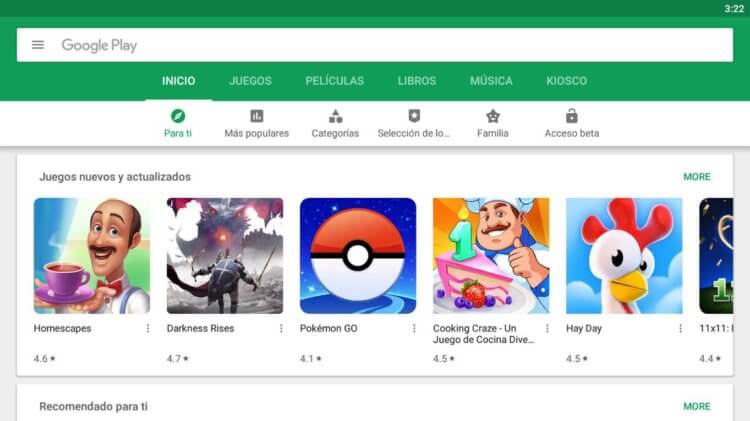
На Android планшетах нет уникальных приложений и игр.
Я думаю, что такой подход в открытой операционной системе Android просто невозможен, и мы вряд ли увидим когда-то уникальный софт на планшетах этой операционной системы.
Подписывайтесь на нас в Яндекс.Дзен, там вы найдете много полезной информации из мира Android, которой нет на нашем сайте.
Обновление Android на планшете

Планшеты на Android не получают поддержку более 2 лет.
Стоит ли покупать Android планшет ребенку

Стоит ли покупать Android планшет ребенку?
Здесь есть еще одна проблема. Планшет на базе Android не так просто продать на вторичном рынке. Если вы приобрели планшет за дорого, уже после покупки он точно потеряет 40% от своей цены. Цена ошибки получается очень высокой.
Что вы думаете по поводу планшетов на Android? Пользуетесь? Приобрели бы на подарок своим родственникам или детям? Своим мнением можете поделиться в нашем Телеграм чате, будет интересно прочесть.
Читайте также:




